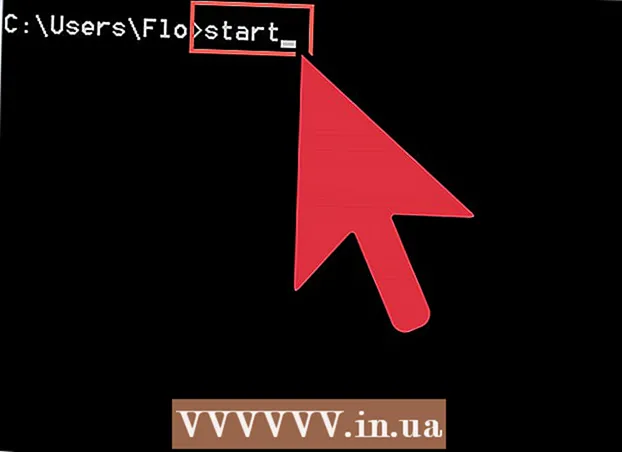Údar:
Robert Simon
Dáta An Chruthaithe:
16 Meitheamh 2021
An Dáta Nuashonraithe:
1 Iúil 2024

Ábhar
Cibé an bhfuil tú ag úsáid ríomhaire nó fón póca, tá go leor bealaí ann chun cluaisíní a bhogadh go héifeachtach ar an mbrabhsálaí Chrome. Má bhíonn Cluaisíní iolracha oscailte agat go minic ar do ríomhaire, foghlaim níos mó cleasanna mar “feannadh” cluaisín amháin nó athoscailt ceann a dhún tú díreach.
Céimeanna
Modh 1 de 3: Athraigh Tab i mBrabhsálaí Chrome ar an Deasc
Téigh go dtí an chéad chluaisín eile. Brúigh Ctrl + Tab chun athrú go dtí an chéad chluaisín eile i bhfuinneog an bhrabhsálaí, ie an cluaisín ar thaobh na láimhe deise den chluaisín atá oscailte agat. Má tá an cluaisín deireanach ar thaobh na láimhe deise bainte amach agat, fillfidh an t-ordú seo do bhrabhsálaí ar an gcéad chluaisín ar chlé. Úsáidtear an t-ordú seo i gcórais oibriúcháin mar Windows, Mac, Chromebook, nó Linux, agus tá roghanna breise ag roinnt córais oibriúcháin:
- Maidir le córais oibriúcháin Windows nó Linux, is féidir leat an teaglaim eochair Ctrl + PgDwn a úsáid freisin.
- Maidir le córas oibriúcháin Mac, is féidir leat an teaglaim eochair Ordú + Rogha + Arrow Ceart (Arrow Ceart) a úsáid. Chomh maith leis sin, ba chóir duit a thabhairt faoi deara gur minic gur rialú scríofa ar mhéarchlár Mac in ionad Ctrl do na aicearraí méarchláir a bhfuil tóir orthu thuas.

Téigh ar ais go dtí an cluaisín roimhe seo. Brúigh Ctrl + Shift + Tab chun aistriú ar ais go dtí an cluaisín roimhe seo i bhfuinneog an bhrabhsálaí, i.e. an cluaisín ar thaobh na láimhe clé den chluaisín atá oscailte agat. Má tá tú ar an gcéad chluaisín ar chlé, atreoróidh an t-ordú seo do bhrabhsálaí chuig an táb deireanach ar dheis.- Maidir le córais oibriúcháin Windows nó Linux, is féidir leat an teaglaim eochair Ctrl + PgUp a úsáid freisin.
- Maidir le córas oibriúcháin Mac, is féidir leat an teaglaim eochair Command + Option + Arrow Clé (Arrow Clé) a úsáid freisin.

Téigh go cluaisín ar leith. Braitheann an aicearra seo ar do chóras oibriúcháin:- Maidir le córais oibriúcháin Windows, Chromebook, nó Linux, brúigh Ctrl + 1 chun aistriú go dtí an chéad chluaisín (an cluaisín is faide ar chlé) i bhfuinneog do bhrabhsálaí. Brúigh Ctrl + 2 chun athrú go dtí an dara cluaisín, agus mar sin de go dtí Ctrl + 8 chun athrú go dtí an t-ochtú cluaisín.
- Maidir le córais oibriúcháin Mac, bain úsáid as an eochair teaglaim Ordú + 1 go Command + 8 ina ionad.

Téigh go dtí an cluaisín deireanach. Is cuma cé mhéad cluaisín atá oscailte agat, chun dul go dtí an cluaisín deireanach (an cluaisín is ceart) i bhfuinneog brabhsálaí ní gá ach Ctrl + 9. a bhrú. Má tá tú ar Mac, brúigh an teaglaim Ordú + 9 ina ionad. fógra
Modh 2 de 3: Athraigh Tab i mBrabhsálaí Chrome ar Fhón Póca nó Táibléad
Athraigh cluaisíní ar soghluaiste. Chun cluaisíní a athrú ar aon fhón póca Android nó iOS agus an brabhsálaí soghluaiste Chrome a úsáid, lean na céimeanna seo:
- Téigh i dteagmháil leis an deilbhín forbhreathnaithe cluaisín. Breathnaíonn an deilbhín seo mar chearnóg ar Android 5+ nó dhá chearnóg forluiteacha ar iPhone.Féadfaidh deilbhíní cearnógacha nó dhá dhronuilleog forluiteacha a bheith i gcórais oibriúcháin Android 4 nó níos ísle.
- Scrollaigh go hingearach trí chluaisíní.
- Cliceáil an cluaisín is mian leat a úsáid.
Úsáid orduithe Swipe (ag cur do mhéar socraithe ar phointe agus ag snámh i dtreo seasta ar an scáileán tadhaill) ina ionad. Leis an mbrabhsálaí Chrome ar fhormhór na bhfón Android nó iOS, is féidir leat cluaisíní a athrú le swipes finger:
- Ar Android, swipe go cothrománach ar fud an bharra uirlisí barr chun cluaisíní a athrú go tapa. Nó is féidir leat swipe síos ón mbarra uirlisí chun an cluaisín forbhreathnaithe a oscailt.
- Maidir le iOS, cuir do mhéar ar imeall clé nó ar dheis an scáileáin agus swipe isteach.
Athraigh cluaisíní ar tháibléad nó ar iPad. Taispeánfaidh an táibléad gach cluaisín oscailte sa bharra uirlisí ar an scáileán, díreach cosúil le brabhsálaí ar ríomhaire. Beartaíonn an cluaisín ar mhaith leat athrú go.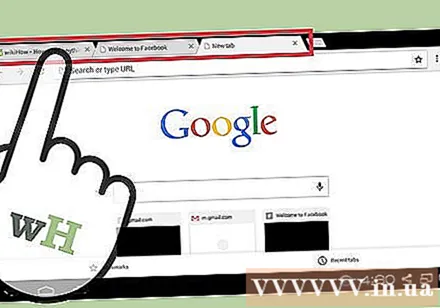
- Chun cluaisíní a atheagrú, teagmháil agus ainm cluaisín a shealbhú, ansin tarraing chuig áit eile é.
Modh 3 de 3: Níos mó Seifteanna agus Aicearraí Gadget a fhoghlaim
Oscail cluaisín dúnta. Ar Windows, Chromebook, nó Linux, brúigh Ctrl + Shift + T chun an cluaisín a dúnadh le déanaí a oscailt. Ar Mac, bain úsáid as Command + Shift + T.
- Is féidir leat an t-ordú seo a athdhéanamh chun suas le deich gcluaisín a dúnadh níos déanaí a oscailt.
Naisc a oscailt i gcluaisín nua. Maidir le mórchuid na gcóras oibriúcháin, chun nasc a oscailt i gcluaisín nua gan nascleanúint a dhéanamh chuig an gcluaisín sin, coinnigh síos Ctrl agus cliceáil ar nasc. Maidir le Mac, is féidir leat an eochair Ordaithe a choinneáil síos ina ionad.
- Is féidir leat an eochair Ctrl a athsholáthar leis an eochair Shift chun an nasc a oscailt i bhfuinneog nua.
- Coinnigh Ctrl + Shift, nó Command + Shift ar Mac, chun nasc a oscailt i gcluaisín nua agus nascleanúint a dhéanamh air.
Cluaisíní bioráin chun spás a shábháil i bhfuinneog an bhrabhsálaí. Cliceáil ar dheis ar ainm an chluaisín agus roghnaigh "Pin tab". Laghdóidh méid na cluaisín méid an deilbhín agus biorfaidh tú é sa chúinne ar chlé de do chluaisín go dtí go gcliceálfaidh tú ar dheis air agus roghnaigh "Unpin Tab."
- Mura bhfuil luch dhá chnaipe agat, coinnigh an eochair Rialaithe agus tú ag cliceáil, nó trí dhá mhéar a bhrú ar an trackpad.
Dún cluaisíní iolracha ag an am céanna. Cliceáil ar dheis ar ainm an chluaisín agus roghnaigh "Dún Cluaisíní Eile" chun gach cluaisín a dhúnadh seachas an ceann atá á úsáid agat faoi láthair. Roghnaigh "Dún Cluaisíní ar dheis" chun na cluaisíní go léir a dhúnadh ar thaobh na láimhe deise den chluaisín atá gníomhach faoi láthair. Má dhéantar é seo sábhálfaidh tú go leor ama más mian leat suas le cúpla dosaen cluaisín atá ag moilliú do bhrabhsálaí a dhíchumasú. fógra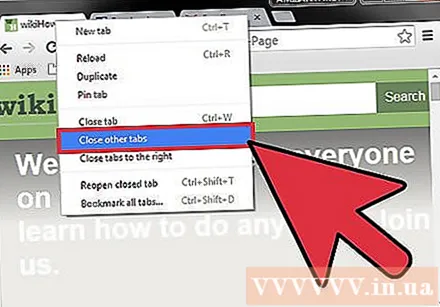
Rabhadh
- Chun athrú go cluaisín ag baint úsáide as an luch, níl le déanamh ach cliceáil ar ainmneacha na gcluaisíní sa bharra uirlisí ag barr fhuinneog an bhrabhsálaí.
- Agus cliceáil ar chluaisín, seachain cliceáil ar an deilbhín X, nó dúnfar na cluaisíní.
- Tá teorainn le formhór na bhfón agus na dtáibléad ar an líon uasta cluaisíní. Má tá an líon uasta cluaisíní oscailte agat, beidh ort seanchluaisíní a dhúnadh sula n-osclófar ceann nua.